Les documents PDF numérisés font partie des types de fichiers les plus difficiles à traiter. Lorsque vous numérisez un document et que vous l’enregistrez directement au format PDF, tous les textes, diagrammes, graphiques et images sont fusionnés dans un fichier image volumineux qui ne peut pas être modifié. Si vous souhaitez faciliter l’utilisation d’un document numérisé, suivez ces étapes pour assurer une modification optimale de vos documents scannés.
Méthodes pour modifier un document scanné
Étape 1. Importer un PDF dans l’outil d’édition PDF
Lancez un éditeur PDF et cliquez sur le bouton « Ouvrir les fichiers » sur la page d’accueil. Sélectionnez le fichier et cliquez sur « Ouvrir » pour télécharger votre fichier dans le logiciel.
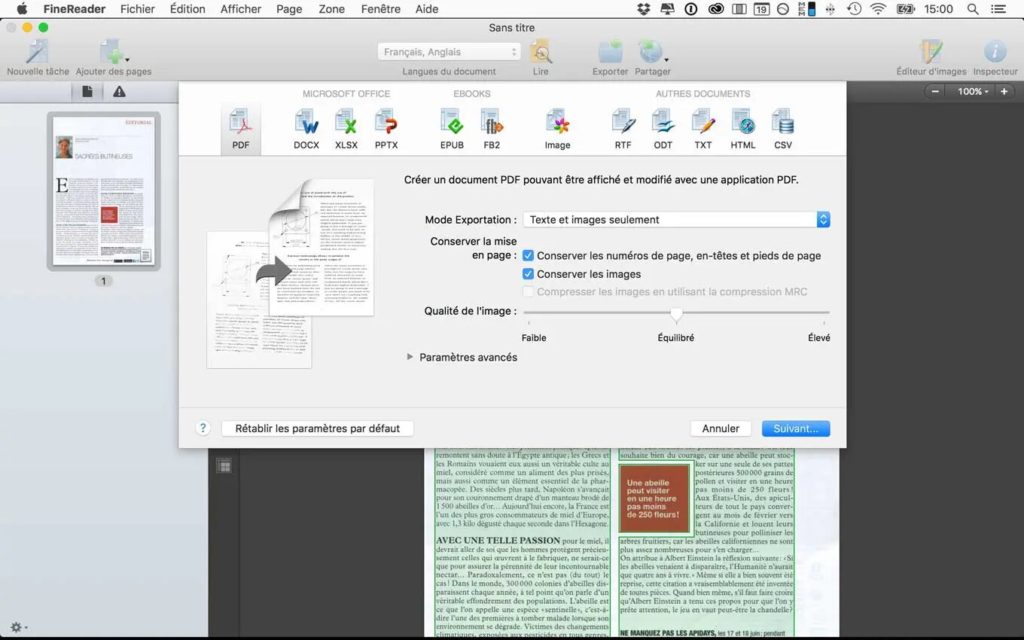
Étape 2. Effectuer l’OCR sur le document numérisé
Un message contextuel apparaîtra pour vous rappeler d’effectuer l’OCR sur le fichier PDF numérisé. Cliquez sur le bouton « Effectuer l’OCR » et le logiciel vous demandera de choisir la langue source du fichier PDF pour l’aider à reconnaître le texte.
Étape 3. Modifier le fichier PDF numérisé
Une fois l’OCR terminé, vous pourrez modifier le fichier PDF. Ouvrez donc l’onglet « Modifier » pour voir la gamme de modifications que vous pouvez apporter à votre fichier PDF numérisé.
Modifiez le texte de votre PDF en cliquant sur l’icône « Modifier » dans la barre d’outils en haut à droite. Cliquez n’importe où sur le document pour ajouter, supprimer ou modifier le texte existant. Ajoutez un nouvel ensemble de textes en cliquant sur le bouton « Ajouter un texte« .
Cliquez sur n’importe quel objet dans le fichier PDF pour modifier des images et des diagrammes. Vous pouvez supprimer l’objet en cliquant dessus avec le bouton droit de la souris et en choisissant l’option « Supprimer« . Vous pouvez également couper ou copier des objets à l’aide de cette étape. Sélectionnez l’objet pour le repositionner autour de votre document. Pour ajouter un nouveau fichier image ou document, cliquez sur le bouton « Ajouter une image ».
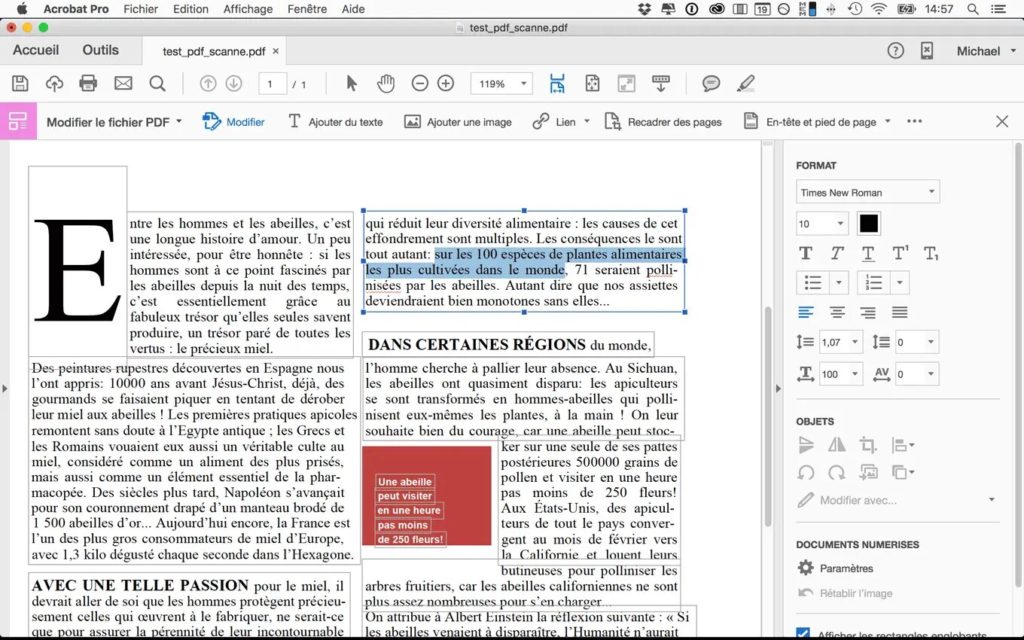
Quels logiciels utiliser pour modifier un PDF ?
- Acrobat Reader
Beaucoup de personnes utilisent le logiciel Acrobat Reader pour lire les PDF. Avec lui, vous avez aussi la possibilité de réaliser quelques modifications sur un document. En effet, vous pouvez ajouter de nouvelles zones de texte ou de dessin sur lesquelles vous êtes libre d’insérer des remarques ou des annotations, par exemple. Il s’agit également d’une fonctionnalité intéressante pour signer un formulaire sans devoir l’imprimer et le scanner ensuite.
Les possibilités sont un peu plus limitées que sur Libre Office, mais ce logiciel peut être suffisant si vous n’avez pas besoin de modifier d’éléments dans le texte.
- PdfElement
Il existe avec Wondershare PDFelement plusieurs façons de créer un fichier PDF. Tout d’abord vous pouvez scanner un document pour l’enregistrer au format PDF. Son module OCR permettra la reconnaissance du texte présent et créera ainsi une mise en forme adaptée.
Ensuite vous pouvez convertir un document existant pour l’enregistrer au format PDF. Vous pouvez même combiner plusieurs documents : idéal pour faire un document complet de 10 pages par exemple plutôt que d’avoir 10 documents séparés d’une seule page.
PDFelement prend également en charge les données de formulaire, pour créer des formulaires à remplir, ou pour remplir un formulaire qu’on vous aurait envoyé.
- Foxit PDF Reader
Foxit PDF Reader est plus qu’un simple lecteur de PDF gratuit puisque vous pouvez également créer des PDF à partir de zéro en utilisant ce logiciel. L’intégration avec Microsoft Office vous permet de transformer facilement les documents sur lesquels vous travaillez en PDF. Vous pouvez également numériser un document ou une image et le transformer en PDF à l’aide de Foxit Reader. La seule chose qui manque à la version gratuite est la prise en charge de la reconnaissance optique des caractères dans les documents numérisés.
Comment éditer des fichiers PDF
- Ouvrez un fichier dans Acrobat DC par exemple.
- Cliquez sur l’ outil « Modifier le PDF » dans le volet de droite.
- Utilisez les outils d’édition :
- Ajoutez du nouveau texte, modifiez du texte ou mettez à jour les polices à l’aide des sélections de la liste Format.
- Ajoutez, remplacez, déplacez ou redimensionnez des images sur la page à l’aide des sélections de la liste Objets.
- Cliquez sur les autres outils pour modifier davantage votre PDF. Vous pouvez également ajouter un filigrane et annoter des PDF.
- Enregistrez votre PDF modifié : nommez votre fichier et cliquez sur le bouton « Enregistrer ».
Ces 4 étapes rapides peuvent être utilisées pour convertir un document numérisé. Choisissez l’une d’entre elles qui vous aidera à modifier le texte, les images, les formulaires et tout autre contenu du PDF à éditer. Cependant, un document édité à partir du format numérisé reste toujours pratique pour collecter les données dans un format approprié.





